CS50 2016 Week 0 at Yale (pre-release)
Πίνακας περιεχομένων:
- 1. Ενσωματωμένο μερίδιο: Μοιραστείτε ασύρματα
- 2. Pin Sites: Κολλήστε τους αγαπημένους σας ιστότοπους στη γραμμή εργασιών
- 3. Λίστα ανάγνωσης: Αποσυνδέστε τους σελιδοδείκτες σας
- 4. Αναγνώστης ePub
- 5. Read Aloud: Αφήστε Edge να διαβάσετε τα βιβλία σας
- 6. Βιβλία: Αγορά και ανάγνωση ηλεκτρονικών βιβλίων
- Πώς να διαβάσετε ηλεκτρονικά βιβλία δωρεάν με τη βιβλιοθήκη 3Μ Cloud
- 7. Προεπισκόπηση καρτελών: Καρτέλες αναζήτησης και προεπισκόπησης
- 8. Σίγαση καρτελών: Σίγαση των κατασκευαστών θορύβου
- 9. Αριστερά: Επαναλάβετε τις καρτέλες αργότερα
- 10. Χρησιμοποιήστε τις επεκτάσεις στη λειτουργία InPrivate
- 11. Εκτύπωση χωρίς συσσώρευση: Αποθηκεύστε χαρτί
- 12. Συνεχίστε στον υπολογιστή: Μεταφέρετε απ 'ευθείας από το τηλέφωνο στον υπολογιστή
- 13. Διαχείριση καταχωρήσεων φόρμας και καρτών
- Γιατί πρέπει να απενεργοποιήσετε την αυτόματη συμπλήρωση του προγράμματος περιήγησης και εδώ είναι πώς
- 14. Ζητήστε από την Cortana: Η AI Touch
- Ζήστε στην άκρη!
Έχει περάσει αρκετός καιρός από τότε που η Microsoft έκανε το ντεμπούτο του προγράμματος περιήγησης Edge, την κομψή έκδοση του Internet Explorer. Με τα χρόνια, έχει ρίξει την ετικέτα του «βασικού προγράμματος περιήγησης» και έχει ενσωματώσει πολλά νέα και εύχρηστα χαρακτηριστικά. Και το καλό για αυτούς είναι ότι αυτά τα χαρακτηριστικά είναι καλά στοχασμένα και έξυπνα.

Επιπλέον, έχουν εισαχθεί με τέτοιο τρόπο ώστε να μην γεμίζουν τη διεπαφή του προγράμματος περιήγησης, αλλά είναι εύκολο να βρεθούν.
Έτσι, εάν είστε κάποιος που θέλει να παραμείνει στην κορυφή του παιχνιδιού Edge, αυτά τα νέα χαρακτηριστικά θα σας βοηθήσουν να φτιάξετε το παιχνίδι παραγωγικότητάς σας και ίσως να σας κάνει να ερωτευτείτε με αυτό το πρόγραμμα περιήγησης.
1. Ενσωματωμένο μερίδιο: Μοιραστείτε ασύρματα
Το πρώτο χαρακτηριστικό στη λίστα μας είναι η ενσωματωμένη δυνατότητα Sharing του Edge. Το στοιχείο Κοινή χρήση βοηθά στη γρήγορη και εύκολη μεταφορά περιεχομένων από το πρόγραμμα περιήγησης σε μια κοντινή συσκευή. Και αυτό χωρίς να αφήσετε τη σελίδα που βλέπετε. Αυτή η λειτουργία είναι παρόμοια με τα κουμπιά κοινωνικής κατανομής, αν και με περισσότερα στοιχεία ελέγχου και επιλογές προσαρμογής.

Το μερίδιο Edge είναι καθαρό και απλό. Μπορείτε είτε να επιλέξετε την ασύρματη κοινή χρήση (μέσω Wi-Fi) είτε να ρυθμίσετε τις άλλες διαθέσιμες υπηρεσίες όπως το Mail ή το OneNote.

Για να ρυθμίσετε τη λειτουργία, μεταβείτε στην επιλογή Ρυθμίσεις> Σύστημα> Κοινόχρηστες εμπειρίες και ρυθμίστε τις παραμέτρους των επιλογών Κοντινής κοινής χρήσης. Αυτή η δυνατότητα είναι προσπελάσιμη μέσω του εικονιδίου κοινής χρήσης στη γραμμή εργασιών.
2. Pin Sites: Κολλήστε τους αγαπημένους σας ιστότοπους στη γραμμή εργασιών
Η επιλογή Pin των προγραμμάτων περιήγησης ιστού είναι ένας πολύ καλός τρόπος για να έχετε πρόσβαση στις αγαπημένες μας τοποθεσίες σε ένα γρήγορο. Το μόνο που χρειάζεται να κάνετε είναι να πυροβολήσετε το πρόγραμμα περιήγησης και οι καρφιτσωμένες τοποθεσίες θα φορτωθούν αυτόματα. Δεν απαιτείται καμία χειροκίνητη παρέμβαση.
Ωστόσο, η επιλογή Pin μπορεί να είναι λίγο προβληματική. Εάν κλείσετε το παράθυρο με τις καρφιτσωμένες θέσεις πριν από τα υπόλοιπα ανοιχτά παράθυρα, τα οποία συχνά το κάνω, οι καρφιτσωμένες γλωττίδες τείνουν να πετάξουν. Θα πρέπει να ξανακάνετε το τμήμα που συνδέεται. Καλά, σωστά;
Αν κατά λάθος κλείσετε το παράθυρο με τις καρφιτσωμένες τοποθεσίες πρώτα, οι πτερυγμένες γλωττίδες πηγαίνουν για μια πεσέτα.
Το χαρακτηριστικό 'Pin to Taskbar' στοχεύει στην επίλυση αυτού, επιτρέποντάς σας να προσαρτήσετε τις αγαπημένες σας τοποθεσίες στη γραμμή εργασιών του υπολογιστή σας.

Απλά ανοίξτε τον εν λόγω ιστότοπο και κάντε κλικ στην επιλογή Καρφίτσωμα αυτής της σελίδας στην επιλογή της γραμμής εργασιών στο μενού Περισσότερα και θα ταξινομηθείτε.

Την επόμενη φορά που θέλετε να αποκτήσετε πρόσβαση στον αγαπημένο σας ιστότοπο, ένα κλικ στο εικονίδιο της γραμμής εργασιών θα κάνει το τέχνασμα.
3. Λίστα ανάγνωσης: Αποσυνδέστε τους σελιδοδείκτες σας
Συχνά σημειώνετε άρθρα για να τα επανεξετάσετε αργότερα, αλλά καταλήγουν να γεμίζουν τους σελιδοδείκτες σας; Εάν ναι, η λειτουργία "Λίστα ανάγνωσης" του Edge θα σας εξοικονομήσει από αυτή τη δοκιμασία.

Αυτή η λειτουργία όχι μόνο αποθηκεύει τα άρθρα, αλλά και συγχρονίζει τη λίστα με το τηλέφωνό σας. Το πιο σημαντικό είναι ότι κάνει αυτά τα πράγματα χωρίς να ανακατεύει την καρτέλα Σελιδοδείκτης ή την καρτέλα Αγαπημένα.
Έτσι, αν σκοντάψετε κάποια ενδιαφέροντα άρθρα, το μόνο που έχετε να κάνετε είναι να κάνετε κλικ στο εικονίδιο Αστέρι στη γραμμή διευθύνσεων, επιλέξτε Λίστα ανάγνωσης και πατήστε Προσθήκη. Για να καταστεί η λίστα σας ανάγνωσης πιο ευχάριστη, Edge σας επιτρέπει να αφαιρέσετε το περιττό ακαταστασία μέσω της λειτουργίας ανάγνωσης.

Για να συγχρονίσετε τη λίστα ανάγνωσής σας στο smartphone σας, θα πρέπει να συνδεθείτε μέσω του λογαριασμού της Microsoft που έχετε χρησιμοποιήσει στον υπολογιστή σας.
4. Αναγνώστης ePub
Το πρόγραμμα περιήγησης Edge μπορεί να διπλασιαστεί αβίαστα ως αναγνώστης ePub και μπορείτε να ανοίξετε μαζί του οποιοδήποτε αρχείο ePUB χωρίς DRM. Πάνω από αυτό, το πρόγραμμα περιήγησης υποστηρίζει μια σειρά από εργαλεία για την καλύτερη εμπειρία ανάγνωσης. Από την προσαρμογή των γραμματοσειρών σε μεταβαλλόμενους χώρους γραμμής και θέματα - σας επιτρέπει να τα κάνετε όλα.
Το Edge υποστηρίζει μια σειρά από εργαλεία για την καλύτερη εμπειρία ανάγνωσής σας
Για μια πληρέστερη κατάδυση στην αγγλική γραμματική, μπορείτε επίσης να ενεργοποιήσετε την επιλογή των τμημάτων της ομιλίας και το εργαλείο θα επισημάνει το ίδιο για εσάς.

Ωστόσο, το χαρακτηριστικό που αγαπούσα περισσότερο είναι η ικανότητά του να θυμάται την πρόοδο ενός βιβλίου.

Έτσι, σε περίπτωση ξαφνικής διακοπής λειτουργίας υπολογιστή ή συντριβής προγράμματος περιήγησης, να είστε βέβαιοι ότι η Edge θα θυμάται τη σελίδα που διαβάσατε τελευταία.
5. Read Aloud: Αφήστε Edge να διαβάσετε τα βιβλία σας
Από την προβολή Reading View χωρίς άνοιγμα στο άνοιγμα των ePub βιβλίων σας - αυτό το πρόγραμμα περιήγησης της Microsoft είναι ένα καταφύγιο για αναγνώστες βιβλίων. Και μια άλλη ενδιαφέρουσα λειτουργία είναι η λειτουργία Read Read.

Όπως υποδηλώνει το όνομά του, αυτό το χαρακτηριστικό διαβάζει το περιεχόμενο των άρθρων, των PDF ή οποιουδήποτε ebook φωναχτά. Για να ακούσετε έναν ιστότοπο έξω δυνατά, κάντε δεξί κλικ στη σελίδα και επιλέξτε Αναγν.

Το Edge σας επιτρέπει επίσης να προσαρμόσετε μερικά πράγματα όπως η φωνή και η ταχύτητα.
Επιπλέον, αν δεν είστε ικανοποιημένοι με τις προεπιλεγμένες φωνές, μπορείτε να προσθέσετε και να προσθέσετε μερικές επιπλέον φωνές.
6. Βιβλία: Αγορά και ανάγνωση ηλεκτρονικών βιβλίων
Το Hub Edge είναι, στην πραγματικότητα, ένας κόμβος για bookworms. Εκτός από τα εκπληκτικά χαρακτηριστικά που αναφέρονται παραπάνω, σας επιτρέπει επίσης να αγοράσετε και να διαβάσετε eBooks.
Αυτό επιτυγχάνεται εν μέρει από το Microsoft Store και το πρόγραμμα περιήγησης. Ενώ το κατάστημα χειρίζεται το τμήμα αγοράς, η Edge δημιουργεί τα βιβλία για εσάς και τα παρουσιάζει με μια δροσερή διεπαφή.

Μόλις αγοράσετε ένα βιβλίο, το ίδιο μπορεί να προσεγγιστεί μέσω του εικονιδίου του Edge's Hub. Χαρακτηριστικό μιας εφαρμογής ανάγνωσης eBook, θα σας δείξει την πρόοδο κάθε βιβλίου.
Επιπλέον, έρχεται φορτωμένο με μια σειρά εργαλείων. Επιπλέον, μπορείτε να αναζητήσετε περισσότερους τίτλους μέσω του συνδέσμου στο κάτω μέρος.
Επίσης στην

Πώς να διαβάσετε ηλεκτρονικά βιβλία δωρεάν με τη βιβλιοθήκη 3Μ Cloud
7. Προεπισκόπηση καρτελών: Καρτέλες αναζήτησης και προεπισκόπησης
Κάθε φορά που κάνω την έρευνά μου για ένα συγκεκριμένο θέμα, ανοίγω συχνά μια δέσμη καρτελών. Και αναμενόμενο, θα χαθεί στη θάλασσα των καρτέλες και να με εμπιστευτείτε, μπορεί να είναι αρκετά exasperating. Ευτυχώς, το Microsoft Edge φαίνεται να επιλύει αυτό με τη λειτουργία Προεπισκόπηση καρτελών.

Το πρόγραμμα περιήγησης εμφανίζει μια προεπισκόπηση των ανοιχτών καρτελών μέσω ενός πίνακα που είναι συνδεδεμένος στο επάνω μέρος. Διαθέσιμο μετά την ενημέρωση των δημιουργών των Windows 10, αυτή η λειτουργία μπορεί να ενεργοποιηθεί κάνοντας απλώς κλικ στο εικονίδιο με το βελάκι δίπλα στο εικονίδιο της καρτέλας Νέα.
Μόλις εντοπίσετε την καρτέλα που αναζητήσατε, αγγίξτε πάλι το εικονίδιο με το σέτ και το παράθυρο θα εξαφανιστεί. Απλό και εύκολο, σωστά;
8. Σίγαση καρτελών: Σίγαση των κατασκευαστών θορύβου
Τα βίντεο με αυτόματη αναπαραγωγή μπορεί να αποσπούν την προσοχή σας. Φανταστείτε ότι ακούτε μουσική ενώ εργάζεστε και μια νέα καρτέλα ξεκινά να εκτοξεύει μια σειρά υψηλών διαλόγων. Ω, η φρίκη!

Ευτυχώς, το Νοέμβριο του 2017 είδε την κυκλοφορία των Windows 10 build 17035, η οποία έφερε πολλές βελτιώσεις Edge συμπεριλαμβανομένης της δυνατότητας σίγασης μεμονωμένων καρτελών. Απλώς κάντε δεξί κλικ στην καρτέλα "παράνομη" και επιλέξτε "Σίγαση καρτελών". Αυτό θα εμποδίσει τη συγκεκριμένη τοποθεσία από το να σας ενοχλεί περαιτέρω.
Ας ελπίσουμε ότι οι μελλοντικές ενημερώσεις θα έχουν την επιλογή σίγασης καρτελών από προεπιλογή.
9. Αριστερά: Επαναλάβετε τις καρτέλες αργότερα
Μια άλλη επιλογή διαχείρισης καρτελών είναι Set Aside, η οποία είναι ένα είδος προσωρινού χώρου εργασίας για προγράμματα περιήγησης. Σας επιτρέπει να ορίσετε μια ομάδα καρτελών που μπορείτε να επανεξετάσετε αργότερα.

Ο μηχανισμός είναι απλός και απλός και λειτουργεί παρόμοια με την επέκταση Session Buddy Chrome. Το μόνο που έχετε να κάνετε είναι να πατήσετε στο μικρό εικονίδιο δίπλα στο κουμπί καρτέλας Νέα και όλες οι καρτέλες θα εξαφανιστούν. Το Set Aside δεν λειτουργεί για μεμονωμένες καρτέλες αν και (για αυτό έχουμε λίστα ανάγνωσης).

Για να επαναφέρετε τις καρτέλες, κάντε κλικ στο πρώτο εικονίδιο και οι καρτέλες θα αποκατασταθούν αμέσως ή αλλιώς μπορείτε να κάνετε κλικ σε μια συγκεκριμένη μικρογραφία για να την ανοίξετε ξανά. Το χαρακτηριστικό που αγαπούσα περισσότερο ήταν η ενσωματωμένη επιλογή Share, η οποία σάς επιτρέπει να μοιράζεστε όλες τις τοποθεσίες με τις επαφές σας.
10. Χρησιμοποιήστε τις επεκτάσεις στη λειτουργία InPrivate
Η Microsoft εισήγαγε μια σειρά επεκτάσεων για το περιηγητή Edge στην ενημερωμένη έκδοση των Windows 10 δημιουργών για να τροφοδοτήσει το πρόγραμμα περιήγησης και τις εμπειρίες σας στον ιστό. Αυτό που είναι υπέροχο είναι ότι μπορείτε να μεταφέρετε τη δύναμη αυτών των πρόσθετων στο InPrivate Mode of Edge.

Παρόλο που συνιστάται κάποια προσοχή προτού ενεργοποιήσετε τις επεκτάσεις στη λειτουργία InPrivate. Αυτό οφείλεται στο γεγονός ότι το πρόγραμμα περιήγησης δεν ελέγχει τον μηχανισμό συλλογής δεδομένων της επέκτασης.
Επομένως, αν εμπιστεύεστε την επέκταση, ενεργοποιήστε την επιλογή που λέει Να επιτρέπεται η περιήγηση InPrivate στις ρυθμίσεις της επέκτασης.
11. Εκτύπωση χωρίς συσσώρευση: Αποθηκεύστε χαρτί
Στη συνέχεια, στη λίστα βρίσκεται η εξαιρετικά έξυπνη επιλογή εκτύπωσης χωρίς σάρωση. Ξεκίνησε μαζί με την ενημέρωση του Spring Creators, η οποία σας επιτρέπει να εκτυπώνετε ιστοσελίδες χωρίς διαφημίσεις, εξοικονομώντας χρήματα και χαρτί.

Η επιλογή μπορεί να ενεργοποιηθεί στο μενού εκτύπωσης (Περισσότερα> Εκτύπωση) κάτω από την κάρτα για απαλλαγή. Το καλύτερο πράγμα για την εκτύπωση χωρίς συσσώρευση είναι ότι μπορεί να επεκταθεί και στην επιλογή Εκτύπωση σε PDF.
12. Συνεχίστε στον υπολογιστή: Μεταφέρετε απ 'ευθείας από το τηλέφωνο στον υπολογιστή
Ένα άλλο νέο χαρακτηριστικό του προγράμματος περιήγησης Edge είναι το 'Continue on PC'. Αυτή η όμορφη λειτουργία σάς επιτρέπει να μοιράζεστε γρήγορα ιστοσελίδες από το τηλέφωνό σας στον υπολογιστή. Όσο χρήσιμος όσο ακούγεται, έρχεται με μια μικρή παγίδα. Θα πρέπει να εγκαταστήσετε το Microsoft Launcher στο Android ή στο iPhone σας.
Αν είστε ευχαριστημένοι με τη διαπραγμάτευση αυτής της συμφωνίας, η κοινή χρήση ιστοσελίδων από το τηλέφωνο είναι τόσο εύκολη όσο η πίτα. Το μόνο που έχετε να κάνετε είναι να πατήσετε στην επιλογή Κοινή χρήση του προγράμματος περιήγησης του τηλεφώνου σας και να επιλέξετε την επιλογή Continue on PC.


Εάν είναι η πρώτη σας φορά, συνδεθείτε με τον ίδιο Λογαριασμό της Microsoft που χρησιμοποιείτε στον υπολογιστή σας και μόλις τελειώσετε, η εν λόγω σελίδα θα φορτωθεί στο πρόγραμμα περιήγησης Edge του υπολογιστή σας αμέσως.
13. Διαχείριση καταχωρήσεων φόρμας και καρτών
Ένα άλλο νέο χαρακτηριστικό στο Edge είναι η λειτουργία Autofill. Προηγουμένως το πρόγραμμα περιήγησης σας επέτρεψε να (εσείς μαντέψατε σωστά) να συμπληρώσετε αυτόματα τις πληροφορίες σας σε ιστότοπους μέσω ενός συνόλου αποθηκευμένων καταχωρήσεων. Με την ενημέρωση του Απριλίου, το Edge θα σας επιτρέψει επίσης να αποθηκεύσετε και να διαχειριστείτε τις πληροφορίες πολλαπλών πιστωτικών καρτών.


Αυτή η επιλογή βρίσκεται στο μενού Σύνθετες ρυθμίσεις στις ρυθμίσεις Αυτόματη συμπλήρωση> Αποθήκευση καρτών> Διαχείριση καρτών. Μπορείτε να προσθέσετε τα στοιχεία της κάρτας όπως το όνομα, την ημερομηνία λήξης κ.λπ. Ωστόσο, ο αριθμός CVV εξαιρείται λόγω προφανών ζητημάτων ασφάλειας.
Επίσης στην

Γιατί πρέπει να απενεργοποιήσετε την αυτόματη συμπλήρωση του προγράμματος περιήγησης και εδώ είναι πώς
14. Ζητήστε από την Cortana: Η AI Touch
Ρωτήστε Cortana είναι ένα απλό και απλό χαρακτηριστικό γνώρισμα. Σας επιτρέπει να αναζητήσετε ένα θέμα εν κινήσει χωρίς να αφήσετε την τρέχουσα εφαρμογή.

Απλά επιλέξτε το κείμενο, κάντε δεξί κλικ και αγγίξτε την επιλογή Ask Cortana και τα αποτελέσματα θα εμφανιστούν αμέσως.
Ζήστε στην άκρη!
Εκτός από τα παραπάνω, η Microsoft Edge έχει επίσης τη δυνατότητα να μεταφράζει ιστοσελίδες εν κινήσει ή να προσαρμόζει τις εμπειρίες σας στον ιστό με επεκτάσεις. Και αν είστε στον πειρασμό να αλλάξετε τις πλευρές, το Edge σας δίνει την επιλογή να εισάγετε τους σελιδοδείκτες, τους κωδικούς πρόσβασης και το ιστορικό σας και από άλλα προγράμματα περιήγησης.
Παρόλο που αναφέρθηκαν τμήματα της δήλωσης της Leffler, φαίνεται ότι βασίστηκε στην εκτίμησή της στα στοιχεία εσόδων που έλαβε από τη Microsoft. Η δήλωσή του δημοσιεύθηκε ως μέρος μιας αγωγής κατηγορίας που κατατέθηκε τον Μάρτιο του 2007 στο Επαρχιακό Δικαστήριο των ΗΠΑ για τη Δυτική Επαρχία της Ουάσιγκτον στο Σιάτλ από τον κάτοικο της Ουάσινγκτον Dianne L. Kelley. Ισχυρίστηκε ότι το πρόγραμμα της Microsoft ήταν παραπλανητικό επειδή ένα PC που αγόρασε δεν μπορούσε να τρέξει μια έκδοση premium το

Οι εταίροι υλικού της Microsoft άρχισαν να μεταφέρουν υπολογιστές με το λογότυπο "Windows Vista Capable" τον Απρίλιο του 2006 ως τρόπο να ενημερώσουν τους πελάτες εάν αγόρασαν έναν νέο υπολογιστή Windows XP πριν τα Vista είναι διαθέσιμα, να αναβαθμιστεί. Εντούτοις, η ονομασία ήταν δυνητικά σύγχυση επειδή ένας υπολογιστής με την ετικέτα ήταν εγγυημένος μόνο να τρέξει την πιο ακριβή, πιο βασική έκδοση του Vista, που ονομάζεται Home Basic.
> Η Dell ξεκίνησε την κομψή και μοντέρνα σειρά laptop της Adamo την Τρίτη με τιμές που ξεκινούν από $ 2000. Με το MacBook Air της Apple και το Voodoo Envy της HP, η γραμμή Adamo της Dell στοχεύει στην εκτόξευση της εικόνας της Dell, προσφέροντας ευαισθησία στο σχεδιασμό του φορητού υπολογιστή σε συνειδητές χρήστες που θέλουν να υπονομεύσουν την ισχύ επεξεργασίας σε ένα πανέμορφο εξωτερικό περίγραμμα. οι περισσότεροι φορητοί φορητοί υπολογιστές της χρονιάς, ο Adamo της Dell θα είναι διαθέσιμος απ
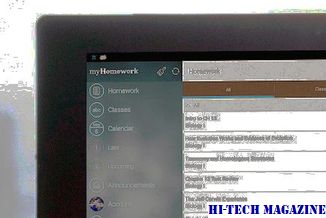
[Περαιτέρω ανάγνωση: Οι φορητοί υπολογιστές Adamo είναι κατασκευασμένοι από αλουμίνιο (με σχεδιασμό unibody, a-la MacBook Air) και θα έρχονται σε δύο χρώματα - όνυχα και μαργαριτάρια (ή ασπρόμαυρα για εσάς και για μένα) . Ο φορητός υπολογιστής διαθέτει οθόνη LCD 13,4 ιντσών με οπίσθιο φωτισμό γυαλιστερού χρώματος ευρείας οθόνης (16: 9) με ανάλυση 1,366 x 768, τοποθετημένη πίσω από ένα φύλλο από άκρη σε άκρη (που παρατηρήθηκε προηγουμένως στη νέα σειρά MacBook της Apple). Οι φορητοί υπολογιστές τ
16 Awesome νέα χαρακτηριστικά των Windows Live Hotmail που πρέπει να ξέρετε

Το Hotmail προσφέρει πολλά νέα χαρακτηριστικά, όπως αυξημένο μέγεθος συνημμένου αρχείου, δυνατότητα προβολής, επεξεργασίας και κοινής χρήσης εγγράφων online, σε πραγματικό χρόνο ...













